D.4.b. - Utilisation de Google Drive
Plusieurs personnes interviewées ont parlé de
Google Drive pour leur gestion des sauvegardes. Version gratuite : 15 Go
offerts.
Premières remarques :
- Très simple d'emploi au moins pour un utilisateur
Chrome
- Très rapide (mais je dispose d'une fibre « Pro
» avec des temps d'upload de l'ordre de 245 Mbps)
Les outils de gestion de fichiers, et en particulier de
l'arborescence, semble simplistes pour un outil de gestion des sauvegardes. Il
faudrait analyser d'éventuels extensions qui permettraient le même
genre d'usage que TreesizePro par exemple.
D.4.c. - Discours d'escorte de certains dispositifs de
sauvegarde
D.4.c.1 Dispositif Facebook
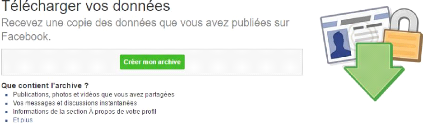
A-38
D.4.c.2 Dispositif Evernote
Site web Evernote (Evernote, 2017) :

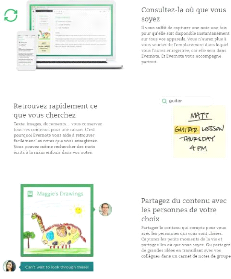
D.4.c.2.1 Autres dispositifs
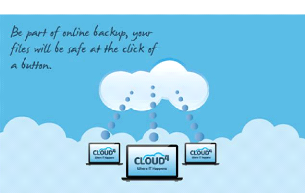
A-39
D.5. - Etude d'autres dispositifs
D.5.a. - Sauvegarde des SMS : SM Stotext
Les dispositifs étudiés s'appuient sur les
données disponibles sur le téléphone. Dans notre cas
personnel, l'opérateur (Sosh) ne conserve que les 1 000 derniers SMS
échangés avec chaque interlocuteur. Il importe donc de les
sauvegarder régulièrement, au moins pour les interlocuteurs avec
qui sont échangés souvent de nombreux messages. On peut penser
que les opérateurs et les services de surveillance des différents
états ont leurs propres outils de « sauvegarde », mais c'est
un autre sujet.
Le dispositif testé est l'application « SMStotext
» (SMeiTi, 2017) sur smartphone. Elle permet de générer des
fichiers .txt ou .csv avec la date, l'heure, le sens (émis/reçu),
le numéro et le nom dans l'agenda de l'émetteur pour chaque SMS
émis ou reçu. Le résultat obtenu est un fichier Excel de
ce type :
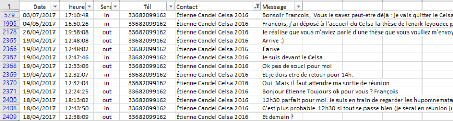
Réglages « fins » de
SMStotext
SMStotext est édité par SMeiTi. Il est possible
que l'appli ne soit développée que sous Android. Il existe une
version Pro payante mais elle n'est pas nécessaire pour obtenir l'export
« propre » présenté ici. Il a fallu plusieurs heures de
tâtonnement pour trouver un paramétrage « optimal » de
l'application, permettant ainsi un usage fluide et régulier d'une
procédure de sauvegarde des SMS à un format réutilisable
aisément sous Excel.
L'export .csv gérant mal les sauts de ligne (SMS de
plusieurs lignes), il semble, après essai, préférable
d'utiliser le mode .txt. Les paramétrages « optimaux » de
l'application pour un export Excel sont extraits dans les deux copies
d'écran suivantes sur le smartphone. Il faut noter que cocher «
gestion des émoji » permet à la fois de
récupérer des émoticones fonctionnelles sous Excel ET de
résoudre de nombreux problèmes d'accents en français
survenant avec le
paramétrage par défaut de l'application.
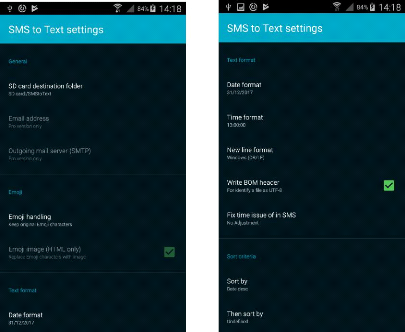
A-40
Le fichier est exporté dans le répertoire du
téléphone désigné dans le 1er
paramètre (par défaut : « Ce PC\ (Galaxy
Note3)\Phone\SMStoText ») avec une extension .txt. Après recopie
sur PC, il faut l'ouvrir sous Excel avec les paramètres suivants :
Pour les 2 premiers écrans d'import CSV, il suffit de
conserver les paramètres Excel par défaut :
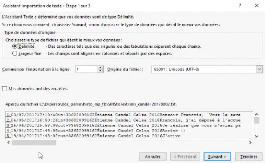
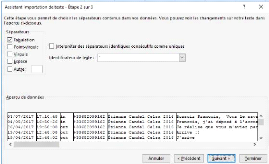
A-41
Pour le 3ème, il faut juste changer le type
à de colonne à « Date » :
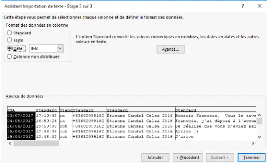
Pour obtenir le résultat ci-dessous, il a suffi ensuite
de rajouter à la main une ligne d'en-tête et de mettre en forme
les colonnes :
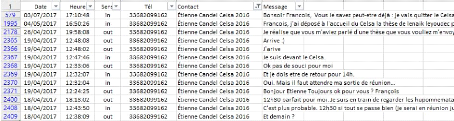
Temps mesurés :
1) Nombre de clics sur le téléphone pour
réaliser l'export : 1
2) Temps d'export (pour 15 000 messages) : 30 secondes, soient
500 messages/sec.
3) Nombre de clics pour import csv Excel : 5
4) Nombre de clics pour la mise en forme du fichier Excel obtenu
: 12 (dépend essentiellement de l'objectif de mise en forme attendu)
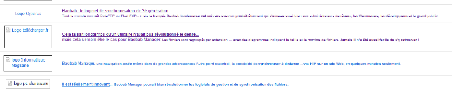
A-42
| 


